STEP -BY -STEP -Anweisungen zur unabhängigen Korrektur des Netzwerkfehlers ohne Internetzugang

- 2663
- 175
- Fr. Aliyah Krippner
Computer sind in unser Leben fest eingetreten, und heute für viele ist der Internetzugang für viele bereits eine dringende Notwendigkeit. Moderne Geräte- und Betriebssysteme werden immer intellektueller, und der Benutzer muss immer weniger alles tun, um zu konfigurieren. Gelegentlich entsteht jedoch ein solches Bedürfnis. Heute werden wir Ihnen sagen, wie Sie das Problem lösen können, wenn der Computer berichtet, dass Sie ohne Zugriff auf das Internet mit dem Netzwerk verbunden sind, und in der Nähe des Verbindungssymbols sehen Sie ein gelbes Dreieck mit einem Ausrufezeichen.

Warum ein Fehler auftritt
Microsoft -Betriebssysteme, beginnend mit Windows 7, überwachen ständig Netzwerkverbindungen. Da das globale Netzwerk nicht verfügbar ist, melden sie dies sofort. Die Gründe, warum der Computer möglicherweise nicht mit dem Internet verbunden ist. Der Anbieter hat solche Probleme, falsche Geräteeinstellungen durch den Benutzer oder Fehlfunktionen im Betrieb von Netzwerkprotokollen. Heute wird das neue IPv6 -Protokoll immer mehr, aber sein Prozentsatz ist in Heimnetzwerken immer noch sehr klein, noch mehr, sodass die Hauptaufmerksamkeit für die alte Version geschenkt wird - IPv4 -.

Verbindung über einen Router über ein Netzwerkkabel ohne Zugriff auf das Internet
Der Anbieter hat Probleme
Alles hat gestern funktioniert, und heute erschien diese Warnung. Wenn Ihnen dies ohne ersichtlichen Grund passiert ist, dann in den meisten Fällen das Problem des Anbieters. Bevor Sie selbst etwas selbst tun, rufen Sie den technischen Support an. Meistens wird Schäden an Datenübertragungsleitungen, einige technische Arbeiten durchgeführt, oder Sie haben nur vergessen, das Konto rechtzeitig aufzufüllen.
Vielleicht hören Sie als Antwort, dass alles gut für den Anbieter funktioniert. Dann müssen Sie Ihr Netzwerk überprüfen und gegebenenfalls konfigurieren. Der Support -Service bietet sicherlich die Dienste seines Meisters an, aber zunächst sind seine Dienste nicht kostenlos, und zweitens, während der Meister Ihnen zu Ihnen kommt, können Sie Zeit haben, das Problem selbst zu lösen.
Physische Verbindungsproblem
Fälle sind nicht so selten, wenn ein teilweise unterbrochenes Netzwerkkabel oder eine erschöpfte Verbindung im Anschluss teilweise unterbrochen sind. Und wenn Sie Haustiere oder Kinder haben, nimmt die Wahrscheinlichkeit einer solchen Entwicklung von Ereignissen zu. Selbst Wi-Fi-Benutzer sollten nicht vergessen, dass das Kabel auf den drahtlosen Router ausgedehnt wird. Überprüfen Sie die Integrität der gesamten Verkabelung- gibt es überall starke Exzesse, ob alle Stecker eng in die Nester eingefügt werden und ob sie dort eingefügt werden, wo sie wirklich benötigt. Vorausgesetzt, dass das Problem hier nicht festgestellt wird, gehen wir zur nächsten Stufe fort.
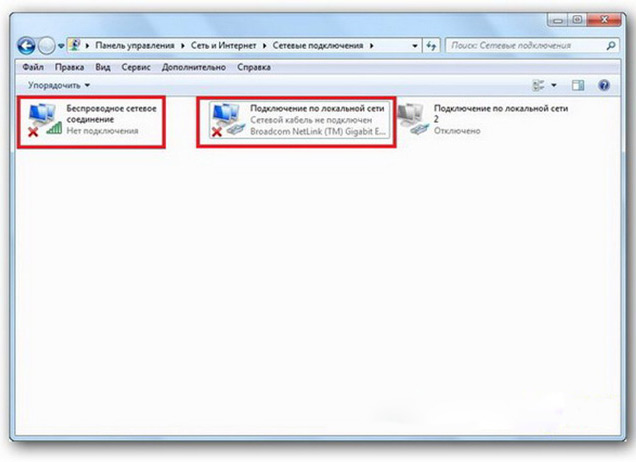
Verbindung über das lokale Windows 7 -Netzwerk ohne Internetzugang
Wenn ein Router verwendet wird
Geräte neu starten
Es kommt vor, dass der installierte Router trite einfriert. In diesem Fall hilft sein Neustart. Schalten Sie dazu einfach seine Kraft aus und verbinden Sie sich nach ein paar Sekunden wieder. Es schadet nicht, den Computer gleichzeitig neu zu starten. Wenn es passiert, dass solche Einfrieren des Routers mit irritierender Regelmäßigkeit auftreten, denken Sie daran, ein neues Gerät zu kaufen. Sie müssen auch versuchen, ein Internetkabel direkt an einen PC oder einen Laptop zu verbinden. In Ermangelung eines Ergebnisses werden wir zuerst mit dem Computer umgehen.
Überprüfen Sie die Computereinstellungen
Es ist möglich, dass das Problem "aus heiterem Himmel" auftrat, dann sollte es keine Fragen mit Einstellungen auf dem Computer geben, viel häufiger entsteht das Problem mit der anfänglichen Konfiguration oder Änderungen am bereits funktionierenden Netzwerk vor. Zunächst muss die richtige IP -Adresse des Computers überprüft werden, für die gleichzeitig Gewinn+R auf die Tastatur klicken kann. Das Fenster "Ausführen" öffnet sich. Geben Sie NCPA in seine Leitung ein.CPL und klicken Sie auf OK. Ein Netzwerkverbindungsfenster wird angezeigt. Es kann passieren, dass es einige von ihnen gibt, aber das erforderliche wird nicht mit einem roten Kreuz bestreut und sein Name ähnelt der "Verbindung über lokales Netzwerk" oder "drahtloser Verbindung" (im Fall von Wi-Fi). Klicken Sie auf die rechte Verbindung mit der rechten Maustaste und gehen. Überprüfen Sie das Vorhandensein eines Checkmarks gegenüber IPv6 und klicken Sie zweimal auf IPv4. Markieren Sie die Punkte des automatischen Eingangs der Einstellungen und speichern Sie Änderungen. Wenn der Zugriff auf das Internet nicht angezeigt wird, gehen wir weiter.
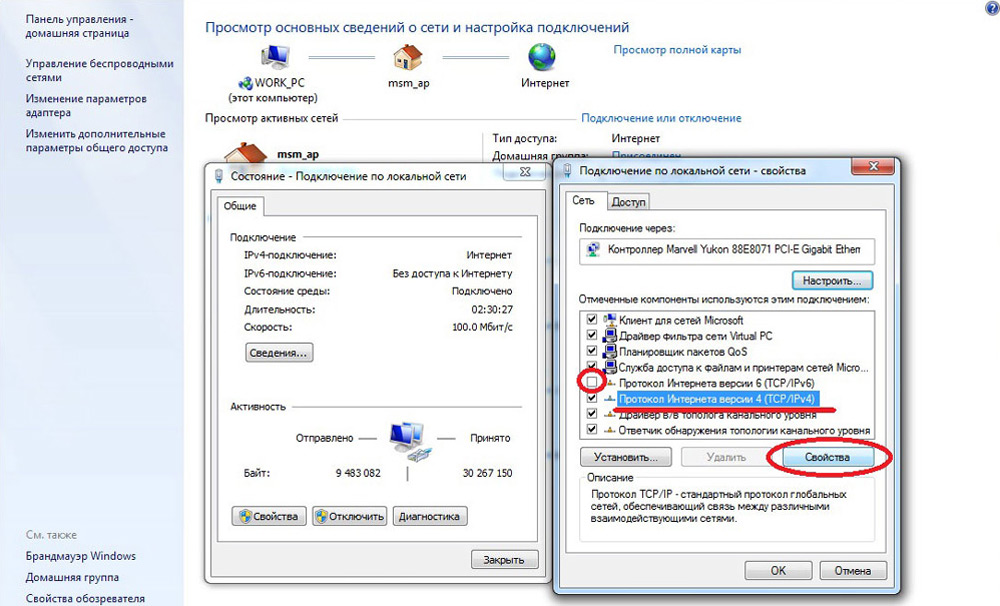
Einrichten einer lokalen Netzwerkverbindung in Windows 7
Finden Sie die Geschwindigkeit des Routers heraus
Vielleicht musste ich im vorherigen Fenster nichts tun, die Einstellungen für den Empfang der Adressen der Protokolle IPv4 und IPv6 sind automatisch und alles war ursprünglich so, wie es sollte. Dann müssen Sie nur den Router konfigurieren, für den Sie seine Adresse kennen müssen. Klicken Sie erneut auf die Verbindung auf die Verbindung und wählen Sie den Zustand "Zustand" und klicken Sie dann auf "Informationen". Es wird mehrere Zeilen im Fenster geben, das angezeigt wird. Wir interessieren uns für die IPv4 -Adresse. Wenn Sie eine Aussicht 192 sehen.168.X.X, denken Sie daran oder schreiben Sie auf, was gegenüber dem "DHCP-Server IPv4" angegeben ist- dies wird seine Adresse sein. Es kann sein, dass der Computer nicht automatisch Einstellungen abrufen kann, dann hat die Aufzeichnung das Formular 169.254.X.X. Sie können die IP des Routers aus der Dokumentation dafür herausfinden, oder es ist im Gerätekoffer angegeben. Meistens ist es 192.168.0.1 oder 192.168.1.1. Öffnen Sie Ihren Browser und geben Sie die installierte IP in der Adressleiste ein. Wenn sie korrekt ist.
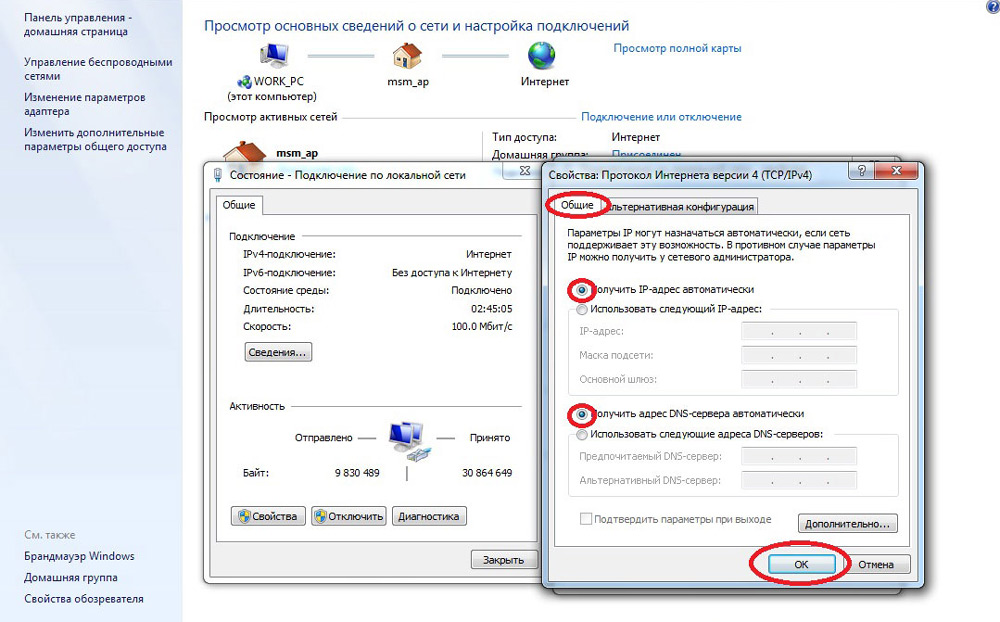
Eigenschaften des "Internet Protocol Version 4 (TCP/IPv4)" "
Einrichten eines internen Netzwerks auf einem Router
Nach dem korrekten Eintrag von Buchhaltungsdaten werden Sie in das Routen -Bedienfeld einsteigen, und weitere Aktionen hängen vom Modell des Geräts und seiner Firmware ab. Sie müssen die Kontrolle über den DHCP -Server finden, der für den automatischen Empfang durch Geräte von IP -Adressen und anderen Parametern verantwortlich ist, die für das Netzwerk normal funktionieren, um normal zu funktionieren. Suchen Sie nach Blöcken, in denen DHCP -Einstellungen, DHCP -Server oder ähnliches. Der Block enthält einen Switch mit Aktivität oder Deaktivierung (Verbot). In den meisten Fällen befinden sich diese Einstellungen im LAN -Abschnitt (Netzwerk). Schalten Sie den DHCP -Server ein, speichern Sie Änderungen und starten Sie den Router neu. Das Feld davon wird auf dem Computer eine Internetverbindung angezeigt.
Überprüfen Sie die Verbindungseinstellungen im Anbieter
Nehmen Sie keine voreiligen Schlussfolgerungen, wenn die vorherigen Aktionen Ihnen nicht helfen, die Verbindung zu konfigurieren. Da das Netzwerk immer noch nicht normal funktioniert, überprüfen wir die Verbindung mit dem Anbieter, für den im Bedienfeld des Routers der entsprechende Abschnitt gehen. In fast allen Herstellern werden diese Optionen als WAN oder Internet bezeichnet. In diesem Abschnitt gibt es ziemlich viele Einstellungen. Was für Sie bestimmt ist, können Sie aus dem Vertrag oder im technischen Support Ihres Dienstleisters lernen.
Neuinstallation der Network -Kartentreiber und Überprüfen einer Firewall
Es ist sinnvoll, dies zu tun, wenn Sie sicher sind, dass alle vorherigen Einstellungen korrekt sind. Die Verbindung mit dem Anbieter wurde installiert, das Netzwerk kann jedoch nicht normal angepasst werden. Die beste Option ist, die neueste Version des Treibers von der Website des Herstellers herunterzuladen, für die Sie anscheinend zu einem Freund oder Nachbarn gehen müssen. In Ermangelung einer solchen Gelegenheit ist der Fahrer, der auf der Installationsscheibe angebracht ist. Stellen Sie nach der Neuinstallation Ihren Computer neu aus. Es sollte auch Fehlfunktionen bei Treibern angemerkt werden, die aufgrund der installierten Software entstehen, die Änderungen am Betrieb von Netzwerkprotokollen auf dem Computer vornimmt. Die häufigsten Vertreter sind Antiviren und Netzwerkbildschirme. Stellen Sie sicher, dass solche Programme nicht installiert sind, und schalten Sie sie während des Schecks aus oder löschen Sie sie, da sie die Verbindung blockieren können.
Austausch der MAC -Adresse der Netzwerkkarte
Probleme mit MAC -Adressen treten manchmal in Fällen auf, in denen das Netzwerk sehr groß ist, aber es lohnt sich immer noch, es auszuschließen. Gehen Sie auf Ihrem Computer zum Geräte -Manager.MSC und klicken Sie auf OK. Der Geräte -Manager beginnt, wo Sie den Abschnitt "Netzwerkadapter" ermitteln, sie erweitern und eine Netzwerkkarte auswählen müssen, mit der der PC angeschlossen ist. Nach einem Doppelklicken im neuen Fenster auf der Registerkarte „zusätzlich“ wählen Sie den Parameter Netzwerkadresse (Netzwerkadresse) und geben Sie alle zwölf Ziffern rechts in das leere Feld ein. Danach starten Sie das Ergebnis neu und betrachten Sie das Ergebnis.
DNS -Reinigung und TCP/IP -Einstellungen
Nachfolgende Aktionen werden alle Netzwerkeinstellungen für IPv6 und V4 fallen, sodass Sie diese ausführen müssen. Wenn Sie dafür bereit sind und Informationen zu allen Einstellungen (z. Geben Sie den folgenden Befehl im angezeigten Fenster ein und bestätigen Sie den Eingang der Eingabetaste durch Druck. Starten Sie den Computer nach dem Training jedes Befehls und überprüfen Sie das Ergebnis.
- Ipconfig /flushdns
- Netsh Winsock Reset
- Netsh int ip Reset C: \ ResetLog.TXT - Dieses Team wird alle Verbindungen vollständig fallen und müssen sie erneut konfigurieren!
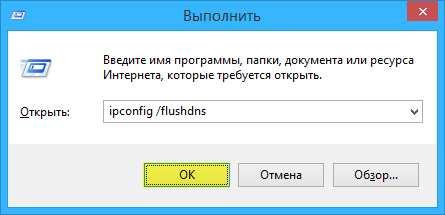
DNS -Cache -Reinigung mit der Befehlszeile
Sie haben eine direkte Verbindung zum Anbieter
Die Option, wenn Ihr Computer direkt mit dem Anbieter verbunden ist und den Router umgeht, ist er derzeit immer weniger, da die Anzahl der Netzwerkgeräte stetig wächst. Aber was zu tun ist, wenn Sie eine solche Verbindung haben?? Beseitigen Sie mögliche Probleme mit Treibern wie oben und überprüfen Sie die Richtigkeit der Verbindungseinstellungen. In Bezug auf die Einstellungen wäre die beste Option, den technischen Support zu kontaktieren, da hier viele Variationen vorhanden sind.
Nichts hat überhaupt geholfen
Vielleicht haben Sie Glück, und Ihr Anbieter bietet Zugriff über das neue IPv6 -Protokoll, dessen Konfiguration Kenntnisse über einige Feinheiten erfordert. Es ist zu beachten, dass die Erweiterung der Verwendung von IPv6 unvermeidlich ist, da der gezielte Raum der vorherigen Version des Protokolls, IPv4, zu Ende ist und das globale Netzwerk jeden Tag wächst. Da die Bemühungen ausgegeben wurden, Ihr Netzwerk jedoch nie verdient hat, gibt es nur einen Rat - rufen Sie den Meister an. Es ist durchaus möglich, dass das Problem, das entstanden ist.
Es gibt Internetzugang, aber der Fehler bleibt bestehen
Diese Situation kann durchaus sein. Die Gründe können unterschiedlich sein- am häufigsten bei der Verbindung über den Proxy-Server. Eine Lösung jedoch. Drücken Sie Win+R, betreten Sie gpedit.MSC - So erhalten Sie den Herausgeber der lokalen Gruppenrichtlinien. Überqueren Sie im Menü links die Elemente: Politik "Lokaler Computer" - Computerkonfiguration - Verwaltungsvorlagen - System - Liefern Sie die Verwaltung über das Internet - Kommunikationsparameter über das Internet. Finden Sie nun auf der rechten Seite des Fensters und aktivieren Sie "Aktives Klingeln für den Indikator der Netzwerkverbindung deaktivieren". In Windows 10 wird dieser Parameter "Aktivitäten aktiven Überprüfungen von Netzwerkverbindungen deaktivieren" bezeichnet. Betrachten Sie die Tatsache, dass die Nachricht jetzt auch mit einer wirklich abwesenden Verbindung nicht angezeigt wird.
Abschluss
Wir danken dem Team von technischen Spezialisten des Auswahldienstes von Internetanbietern Inetme.RU für Hilfe bei der Vorbereitung von Material.
Dieser Artikel enthält die häufigsten Probleme mit dem Fehler "Netzwerk ohne Zugriff auf das Internet" und vorgeschlagene Möglichkeiten, ihn zu lösen. Wir hoffen, dass das Material für Sie interessant war und Ihnen geholfen hat, die Schwierigkeiten, die aufgetreten sind, unabhängig zu überwinden.
- « Was bedeutet es und wie Sie den Post -PXE über IPv4 entfernen, wenn Sie den Computer oder den Laptop einschalten?
- Programm zum Erstellen von Sway -Präsentationen und -Methoden für die Verwendung »

